Việc in 3D đã trở thành một sở thích hoặc công cụ hữu ích cho nhiều người đam mê công nghệ tại Việt Nam. Tuy nhiên, để thực sự nắm vững và tối ưu hóa quy trình này, việc ghi chép và phân tích dữ liệu là yếu tố then chốt. Với vai trò là một chuyên gia tại congnghehot.net, tôi nhận thấy việc chủ động ghi lại các hoạt động in 3D mang lại giá trị vượt trội, đặc biệt khi những dữ liệu này hé lộ các xu hướng và mô hình mà bạn khó có thể nhận ra bằng cảm tính. Bằng cách cẩn thận ghi lại thời gian in, lượng vật liệu tiêu thụ (filament), và các chi tiết dự án, bạn sẽ có cái nhìn tổng quan về sự phát triển của nỗ lực in ấn của mình. Cái nhìn này không chỉ giúp lập kế hoạch ngân sách vật tư hiệu quả hơn mà còn tránh được tình trạng hết vật liệu đột ngột giữa chừng một dự án quan trọng. Hơn cả, nó củng cố sự tự tin và mang lại cảm giác kiểm soát toàn diện đối với quy trình in 3D.
Ban đầu, tôi khá ngạc nhiên khi thấy việc theo dõi các chi tiết quan trọng tại một nơi duy nhất bằng Excel lại dễ dàng đến vậy. Theo thời gian, tôi học cách hiển thị những thông tin này dưới dạng biểu đồ và đồ thị, nhanh chóng làm nổi bật các điểm mấu chốt như loại filament nào được sử dụng nhiều nhất hay tần suất in ấn. Điều này giúp tôi nhận diện các lĩnh vực cần đầu tư thêm thời gian hoặc điều chỉnh cài đặt. Tôi cũng cảm thấy tự tin và chuẩn bị tốt hơn nhiều mỗi khi bắt đầu một dự án in 3D mới.
Tại Sao Việc Phân Tích Dữ Liệu In 3D Bằng Excel Lại Quan Trọng?
Việc xem xét kỹ lưỡng dữ liệu in ấn đã giúp tôi tiết kiệm đáng kể thời gian và tiền bạc. Điều này đặc biệt đúng khi tôi bắt đầu nhận ra các mô hình trong việc sử dụng vật tư. Chẳng hạn, tôi có thể dự đoán khi cuộn filament sắp hết và đặt hàng lại trước khi trở thành tình huống khẩn cấp. Tôi cũng dần hiểu rõ cài đặt nào mang lại kết quả tốt nhất, giúp tôi tránh lặp lại những lỗi tương tự. Việc thu thập những thông tin chi tiết này giúp tôi không cảm thấy quá tải, bởi vì tôi biết chính xác điều gì sẽ xảy ra với mỗi bản in.
Ngoài ra, việc thấy những cải tiến của mình được phản ánh trong dữ liệu cũng là một động lực lớn. Nếu tôi điều chỉnh nhiệt độ đầu phun (nozzle temperature) hoặc thay đổi cài đặt bàn in (bed setting), tôi có thể thấy sự thay đổi đó được thể hiện qua thời gian in hoặc tỷ lệ thành công. Ngay cả những cập nhật nhỏ nhất trong quy trình cũng trở nên có ý nghĩa hơn vì tôi có bằng chứng thực tế để chứng minh những gì hiệu quả. Việc theo dõi dữ liệu theo cách này mang lại cho tôi cảm giác tiến bộ, khiến mỗi bản in đều giống như một bước tiến về phía trước.
Những Dữ Liệu Quan Trọng Cần Thu Thập Trước Khi Lập Bảng Tính
Trước khi mở Excel, tôi thu thập các chi tiết cần thiết về từng dự án để có một bức tranh hoàn chỉnh làm tài liệu tham khảo. Tôi thích ghi lại tổng thời gian in, lượng filament đã sử dụng, nhiệt độ bàn in và nhiệt độ đầu phun. Việc ghi lại những con số này giúp hồ sơ của tôi nhất quán và cho phép tôi thực hiện các so sánh có giá trị sau này. Khi có điều gì đó không ổn – ví dụ như một bản in bị cong vênh (warping) ở một lớp cụ thể – tôi cũng ghi lại điều đó, vì nó có thể chỉ ra một vấn đề lớn hơn mà tôi có thể khắc phục.
Tôi cũng liệt kê model máy in và loại filament, chú ý đến sự khác biệt về thương hiệu hoặc vật liệu có thể ảnh hưởng đến kết quả của tôi. Việc có những thông số cụ thể này giúp giảm bớt sự phỏng đoán khi cố gắng nhớ cách tôi đã quản lý một bản in thành công trong quá khứ. Nếu tôi thấy rằng một thương hiệu PLA cụ thể hoạt động tốt hơn loại khác, tôi sẽ ghi lại để điều chỉnh quyết định mua hàng của mình. Theo thời gian, tôi đã xây dựng được một bộ thông tin phong phú giúp định hướng các lựa chọn của mình và đơn giản hóa quá trình khắc phục sự cố.
Xây Dựng và Duy Trì Trang Tham Chiếu (Reference Sheet) Trong Excel
Tôi giữ một trang tính riêng biệt trong sổ làm việc Excel của mình để lưu trữ các chi tiết tham chiếu quan trọng. Điều này có thể bao gồm các loại filament với chi phí trung bình, nhiệt độ in được khuyến nghị và các ghi chú bảo quản đặc biệt. Tôi cũng ghi lại từng model máy in mà mình sở hữu, lưu ý chi phí bảo trì hoặc chi phí phụ tùng thay thế. Trang tập trung này giúp tôi không phải tìm kiếm thông tin mỗi khi tôi thay đổi vật liệu hoặc thử một máy in khác.
Bằng cách cập nhật các tài liệu tham khảo này một cách nhất quán, tôi có thể thấy các mô hình trong chi phí của mình và lên kế hoạch mua sắm trong tương lai một cách có trách nhiệm hơn. Tôi nhận thấy tần suất hết một loại filament cụ thể hoặc tần suất máy in cần thay thế đầu phun. Tôi có thể điều chỉnh các lựa chọn của mình nếu một thứ gì đó trở nên đặc biệt đắt đỏ hoặc tốn thời gian. Việc có thông tin này trong tầm tay giúp tôi cảm thấy chuẩn bị sẵn sàng cho bất kỳ công việc in ấn nào mà tôi sẽ thực hiện tiếp theo.
Hướng Dẫn Trực Quan Hóa Dữ Liệu In 3D Bằng Excel Để Dễ Dàng Nắm Bắt
Ban đầu, tôi thích giữ mọi thứ đơn giản và sau đó xây dựng các biểu đồ phức tạp hơn khi cần. Một khi đã thu thập tất cả dữ liệu, tôi thấy rằng việc biến các con số thô thành các công cụ trực quan làm cho thông tin dễ hiểu hơn nhiều. Bằng cách tập trung vào sự rõ ràng, tôi có thể nhanh chóng nhận ra những lĩnh vực cần chú ý hoặc tối ưu hóa.
Bước 1: Nhập Dữ Liệu Vào Các Cột Được Đặt Tên Rõ Ràng
Để giữ cho bảng tính của tôi được tổ chức, tôi tạo các tiêu đề như “Tên Bản In”, “Lượng Filament Đã Dùng” và “Thời Gian In”. Sau đó, tôi điền vào mỗi hàng với các chi tiết cho từng công việc in. Việc dán nhãn rõ ràng giúp tôi có thể tìm thấy thông tin mình cần ngay lập tức.
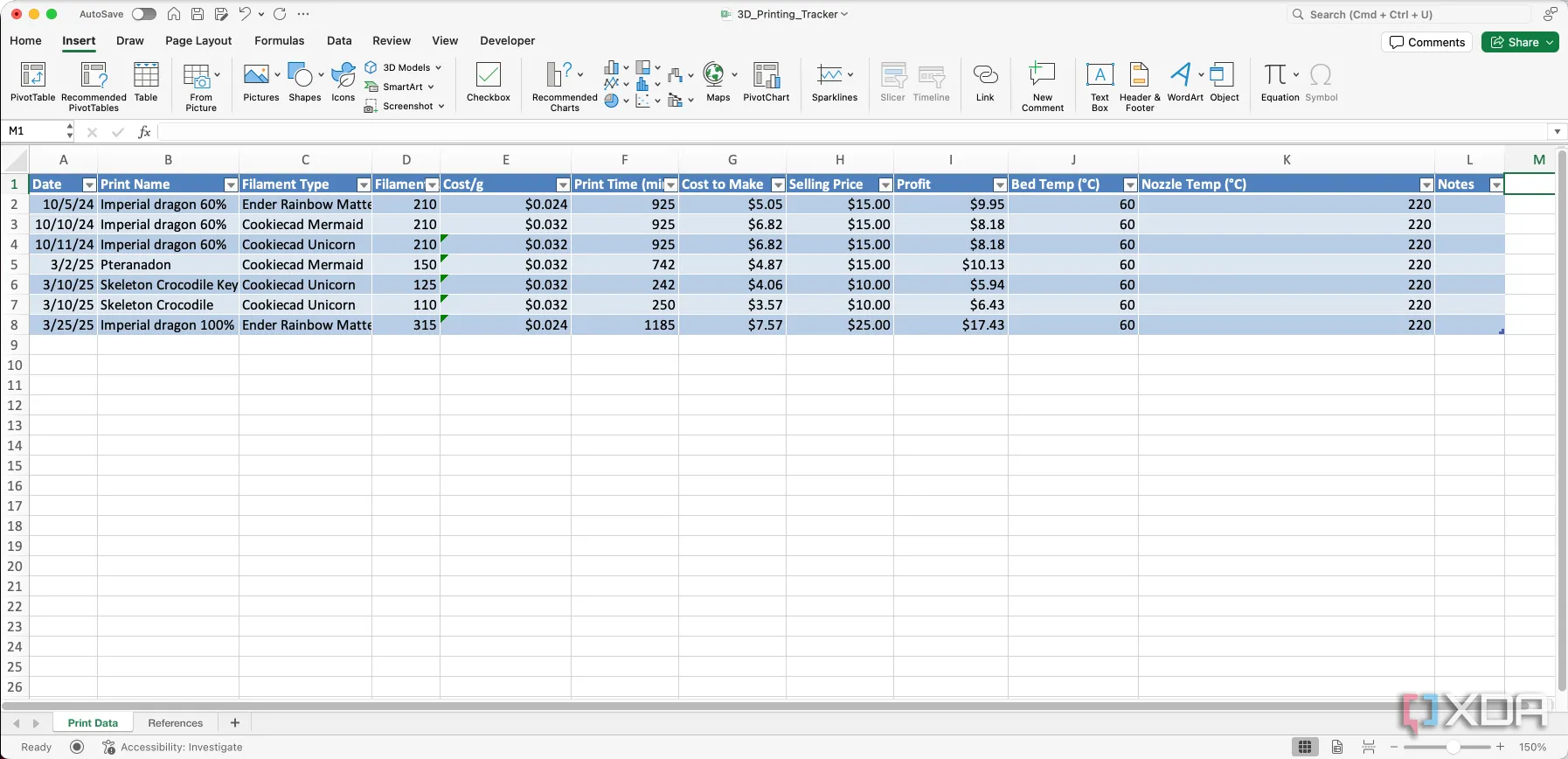 Nhập dữ liệu vào các cột trong bảng tính Excel
Nhập dữ liệu vào các cột trong bảng tính Excel
Bước 2: Chọn Vùng Dữ Liệu Cần Trực Quan Hóa
Sau khi dữ liệu đã được nhập, tôi chọn các hàng và cột mà tôi muốn trực quan hóa. Điều này thường bao gồm các tiêu đề cột cộng với các số liệu liên quan. Tôi thấy rằng việc kiểm tra lại lựa chọn của mình giúp tránh nhầm lẫn trong các bước tiếp theo.
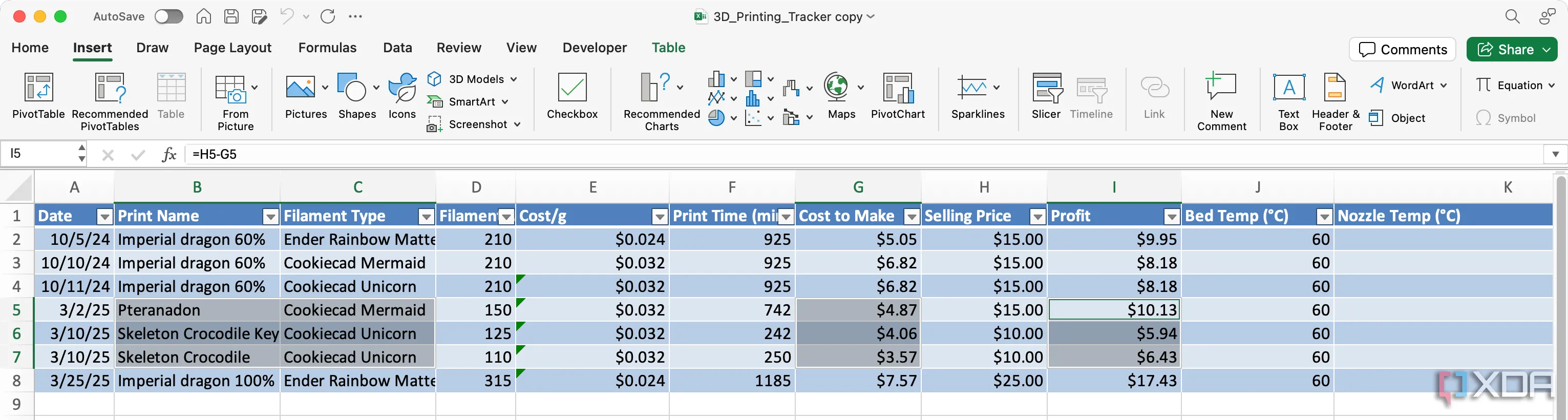 Chọn các ô dữ liệu trong bảng tính Excel để tạo biểu đồ in 3D
Chọn các ô dữ liệu trong bảng tính Excel để tạo biểu đồ in 3D
Bước 3: Chèn Biểu Đồ Phù Hợp
Tôi truy cập tab “Insert” (Chèn) và chọn loại biểu đồ phù hợp với dữ liệu của mình, chẳng hạn như biểu đồ cột để so sánh thời gian in hoặc biểu đồ tròn để kiểm tra tỷ lệ filament. Nếu dữ liệu không hiển thị đúng, tôi nhanh chóng thử một loại biểu đồ khác cho đến khi có được cái nhìn rõ ràng về những gì tôi đang phân tích.
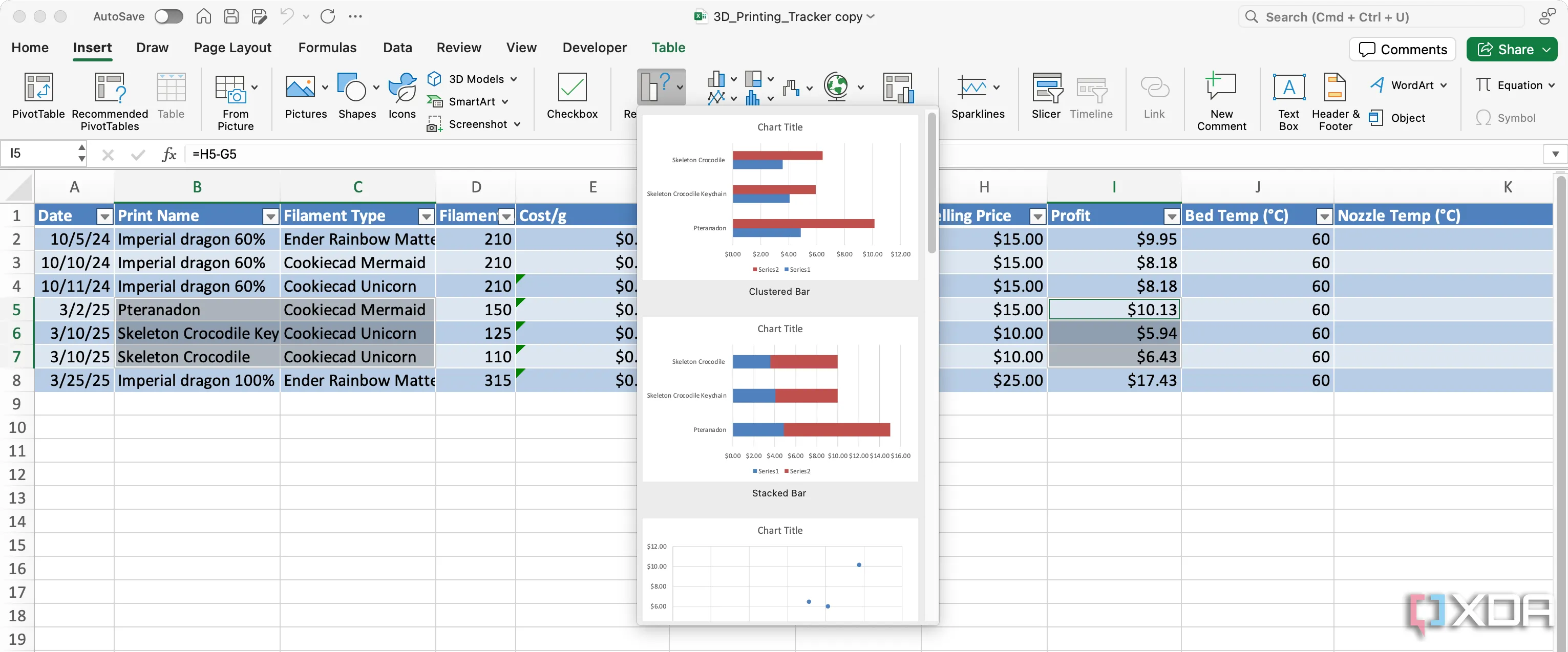 Chọn loại biểu đồ phù hợp cho dữ liệu in 3D trong Excel
Chọn loại biểu đồ phù hợp cho dữ liệu in 3D trong Excel
Bước 4: Tùy Chỉnh Thiết Kế Biểu Đồ
Khi biểu đồ xuất hiện, tôi thêm tiêu đề, điều chỉnh bất kỳ nhãn trục nào và cân nhắc thêm nhãn dữ liệu nếu chúng giúp làm rõ. Những thay đổi nhỏ, như điều chỉnh tỷ lệ hoặc chọn bố cục khác, có thể tạo ra sự khác biệt lớn về khả năng đọc. Mục tiêu của tôi luôn là giữ cho biểu đồ đơn giản và giàu thông tin.
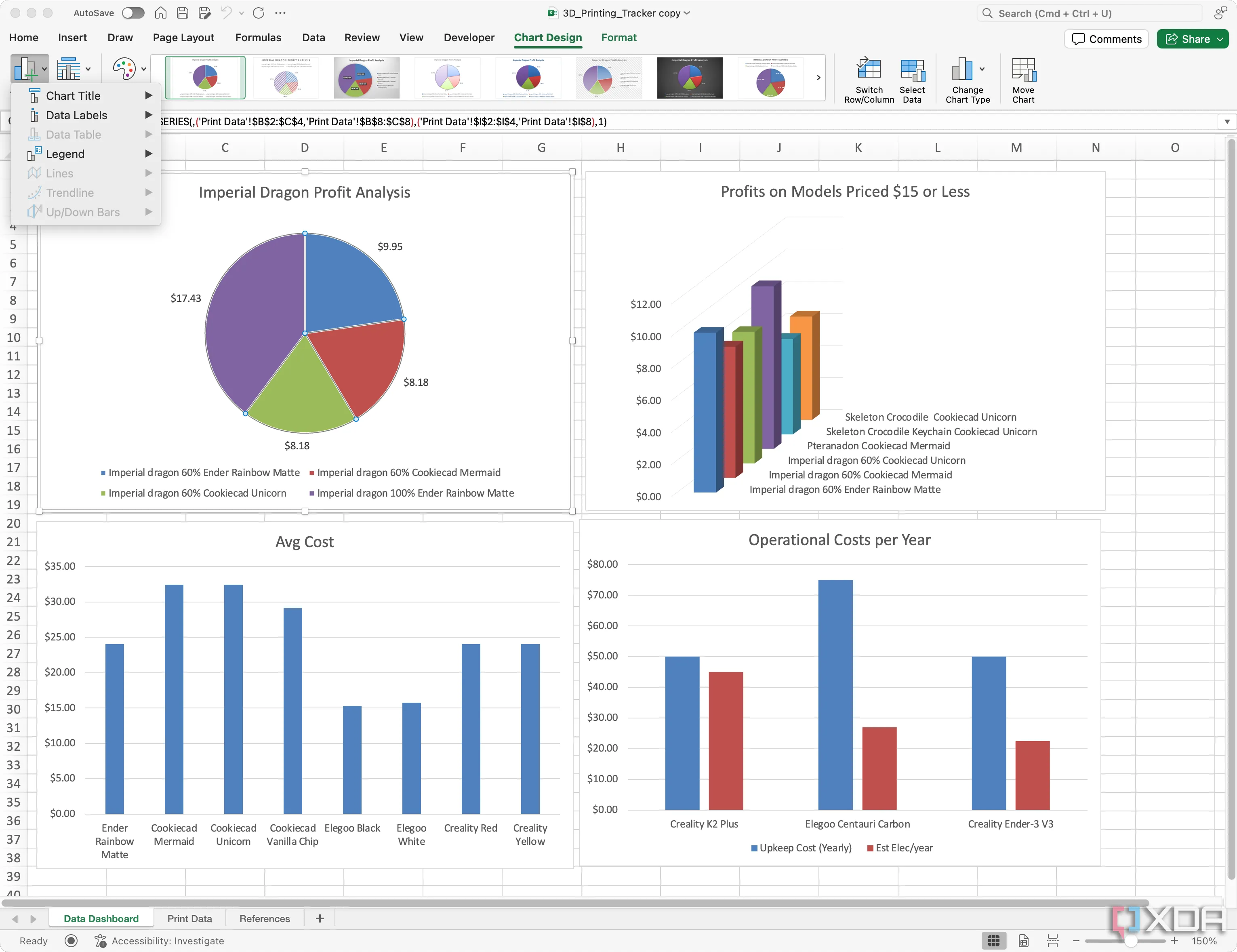 Tùy chỉnh thiết kế biểu đồ in 3D trong Excel
Tùy chỉnh thiết kế biểu đồ in 3D trong Excel
Bước 5: Tinh Chỉnh và Mở Rộng Theo Thời Gian
Nếu tôi tìm thấy các chỉ số mới để theo dõi hoặc muốn thay đổi cách sắp xếp bảng tính, tôi sẽ cập nhật các cột và tạo lại các biểu đồ. Excel thích ứng tốt với những thay đổi này, vì vậy tôi không bao giờ cảm thấy bị khóa vào một bố cục duy nhất. Khi nhu cầu của tôi phát triển, các hình ảnh trực quan của tôi cũng phát triển theo.
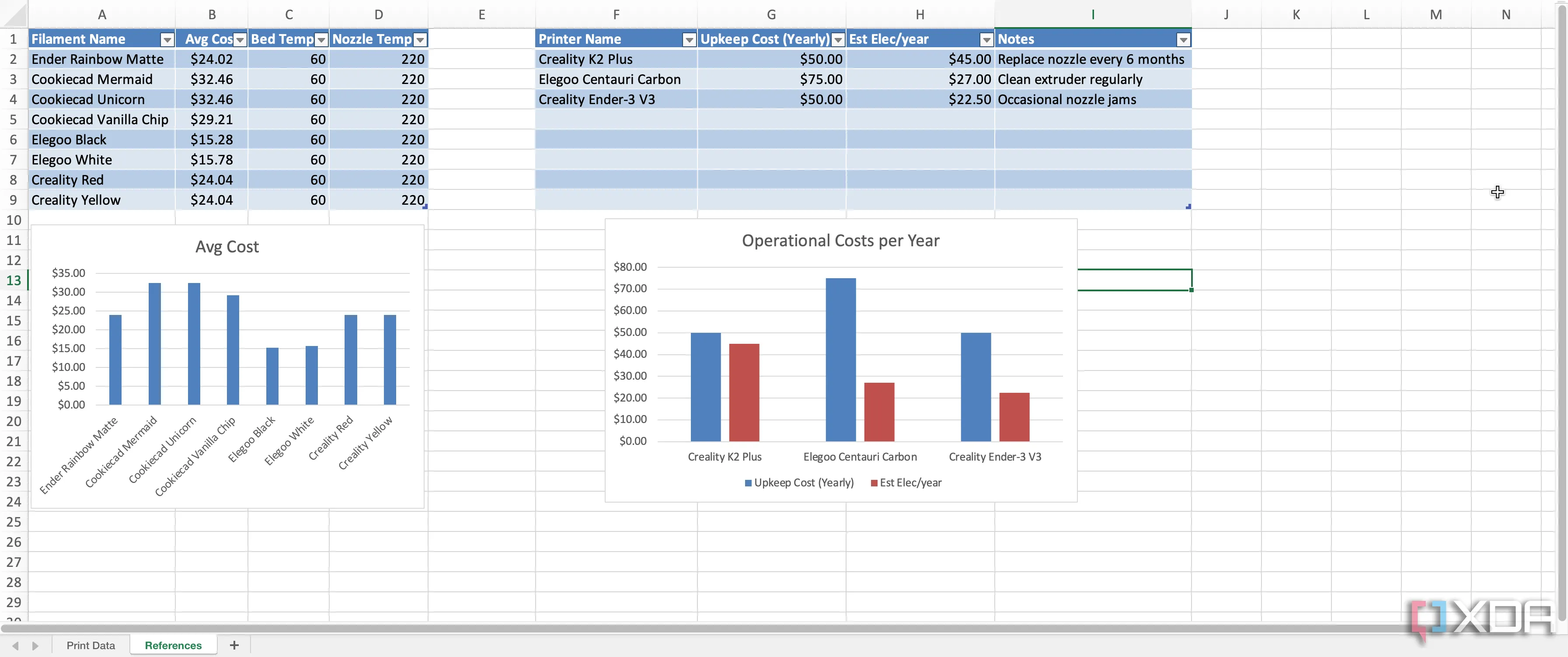 Tổng quan các biểu đồ tham chiếu dữ liệu in 3D được tạo trong Excel
Tổng quan các biểu đồ tham chiếu dữ liệu in 3D được tạo trong Excel
Tính năng “Recommended Charts” (Biểu đồ được đề xuất) của Excel có thể giúp bạn chọn loại biểu đồ tốt nhất cho dữ liệu đã chọn, nhưng hãy thoải mái sử dụng bất kỳ loại biểu đồ nào mang lại sự hiểu biết tốt nhất có thể về dữ liệu của bạn.
Những Lưu Ý Quan Trọng Để Hoàn Thiện Bảng Tính Quản Lý In 3D Của Bạn
Việc giữ dữ liệu được tổ chức giúp trải nghiệm in 3D của tôi mượt mà và thú vị hơn rất nhiều. Bất cứ khi nào tôi thử một kỹ thuật hoặc vật liệu mới, tôi đều thấy nó phù hợp với bức tranh tổng thể về việc sử dụng và chi phí của tôi như thế nào. Theo thời gian, nhận thức này giúp tôi tối ưu hóa cài đặt in, giảm lãng phí và đặt ra các mốc thời gian thực tế cho các dự án lớn hơn. Tôi cũng thích có thể chia sẻ các biểu đồ hoặc thông tin chi tiết về dữ liệu của mình với những người bạn tò mò về những gì hoạt động tốt nhất.
Tôi nhận thấy rằng cảm giác tự tin của mình tăng lên cùng với sự phát triển của bảng tính. Ngay cả khi tôi gặp một thách thức bất ngờ, hồ sơ của tôi vẫn hướng dẫn tôi đến những giải pháp đã hiệu quả trước đây. Một lịch sử in, vật liệu và chi phí bảo trì được ghi lại kỹ lưỡng sẽ loại bỏ sự phỏng đoán và căng thẳng. Nhờ những thói quen này, tôi cảm thấy kiểm soát tốt hơn mọi khía cạnh của hành trình in 3D của mình, điều này khiến sở thích này trở nên bổ ích liên tục.
Tóm lại, việc đầu tư thời gian vào việc quản lý và phân tích dữ liệu in 3D bằng Excel không chỉ là một thói quen tốt mà còn là một chiến lược thông minh để nâng cao hiệu quả và sự thành công trong mọi dự án. Từ việc tiết kiệm chi phí vật liệu đến việc tinh chỉnh cài đặt máy in một cách khoa học, Excel cung cấp một công cụ mạnh mẽ để biến những dữ liệu thô thành thông tin hữu ích. Bằng cách áp dụng các bước đơn giản mà congnghehot.net đã chia sẻ, bạn sẽ không chỉ làm chủ được máy in 3D của mình mà còn có được sự tự tin và kiểm soát tối đa trong mỗi lần in.
Bạn đã từng thử quản lý dữ liệu in 3D bằng Excel chưa? Hãy chia sẻ kinh nghiệm của bạn trong phần bình luận bên dưới!